‘’Cà khịa’’ hội bạn bằng cách tạo Fake Link vui nhộn, độc đáo

Trâm Bội
Ngày cập nhật: 21/03/2023
Ngày cá tháng tư 01/04 đang gần kề, các bạn lên kế hoạch gì để ‘’cà khịa’’ bạn bè chưa? Nếu chưa thì hôm nay Sforum sẽ gợi ý cho bạn cách tạo Fake Link độc lạ để 'cà khịa' những người bạn 'nhẹ dạ cả tin' cực kỳ đơn giản và nhanh chóng nhưng mang tính 'sát thương' cao ngay sau đây.Cùng theo dõi bài viết sau đây nhé!

Cách tạo Fake Link ‘’cà khịa’’ bạn bè
Bước 1: Để tạo Fake Link, đầu tiên bạn tiến hành truy cập vào ULink tại đây.Bước 2: Lúc này, bạn sẽ thấy giao diện chính của ULink hiện ra và bạn tiến hành nhập các thông tin bắt buộc mà trang yêu cầu như: Original Link, Title, Description, Thumbnail Image và Type Display. Phần Custom Alias bạn có thể nhập hoặc bỏ qua tùy ý nhé!Sforum sẽ giải đáp dụng ý của từng mục cho bạn hiểu rõ hơn nhé!- Original Link: Như tên gọi, đây là link chính/ link gốc/ link đích mà sau khi bạn bè bấm vào đường link này trên Facebook sẽ lập tức được chuyển tới ‘’original link”. Vì thế, ở mục này bạn nên để đường link của 1 hình ảnh troll hài hước, độc đáo, mang tính ‘’cà khịa’’ bạn bè.
- Title: đây là tiêu đề của bài viết mà bạn muốn đặt. Ở mục Description: bạn mô tả một cách ngắn gọi dưới tiêu đề khoảng 50 ký tự.
- Thumbnail Image: Đây là ảnh bìa bài viết. Để chọn ảnh bìa, bạn nhấn vào nút ‘’Choose File’’ (Chọn tệp) rồi chọn hình ảnh tùy thích.
- Type Display: Định dạng hiển thị đường link. Mục đích của chúng ta là tạo fake link nên các bạn chọn tùy chọn Article nha. Còn nếu muốn rút gọn link thì bạn chọn tùy chọn ‘’Website’’ nhé!
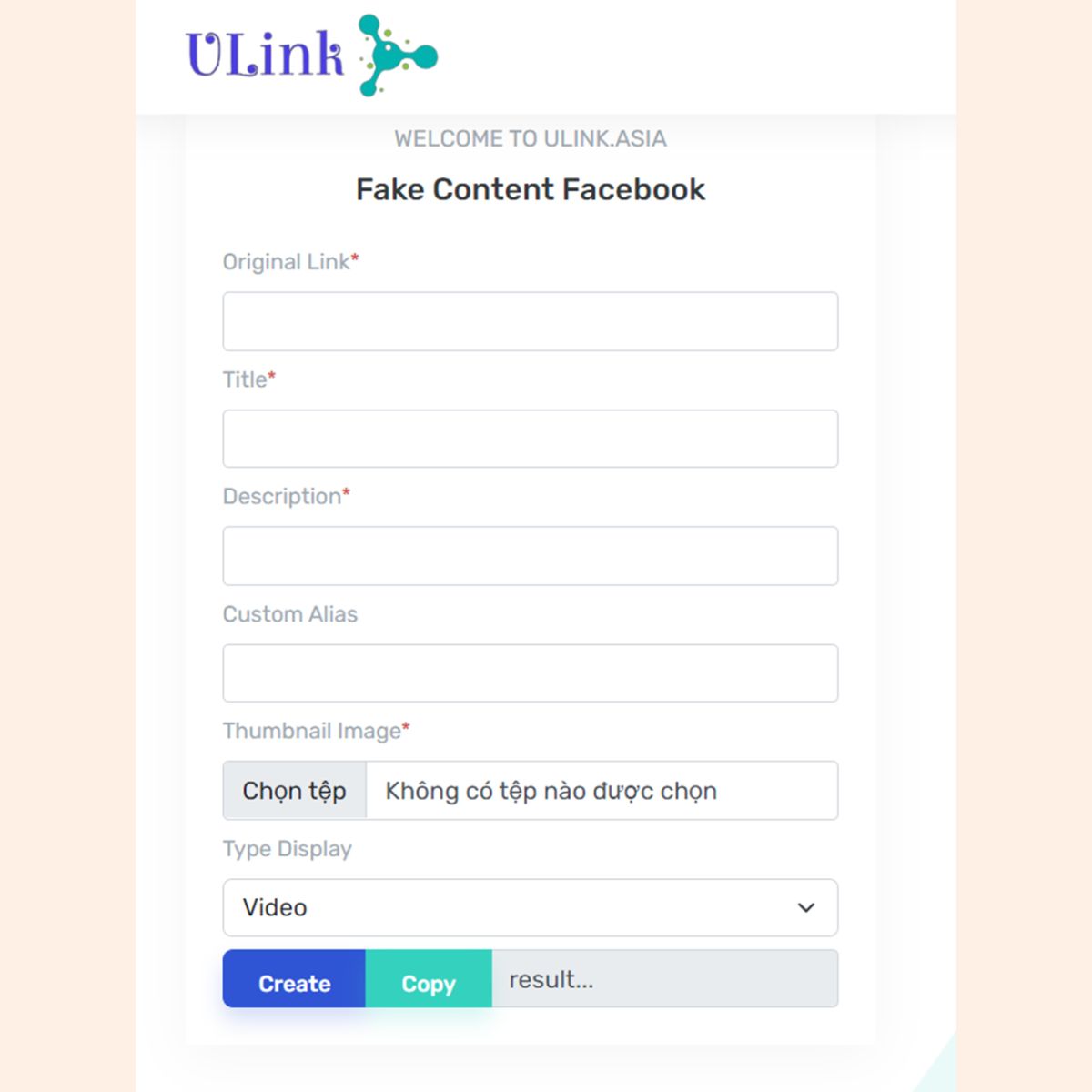
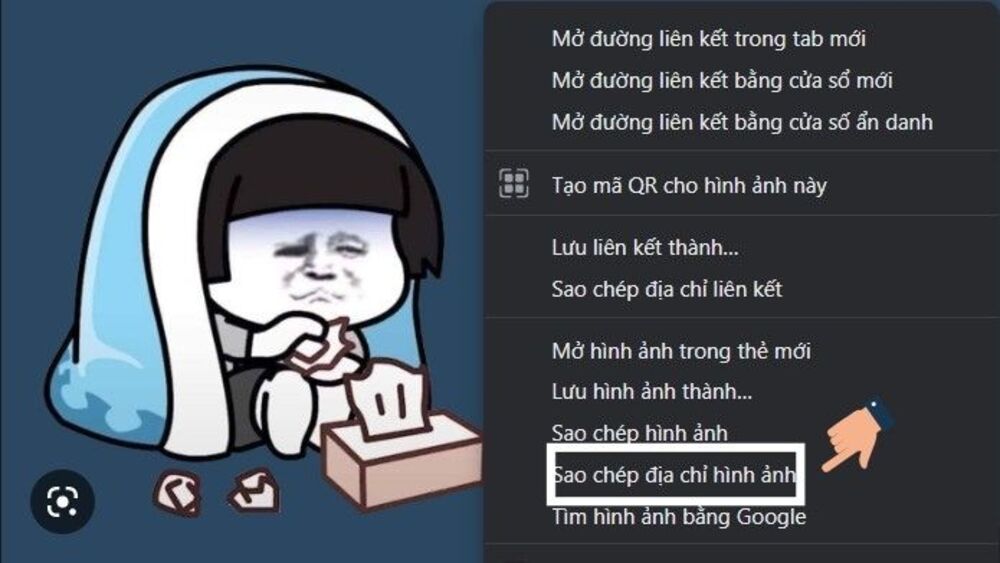
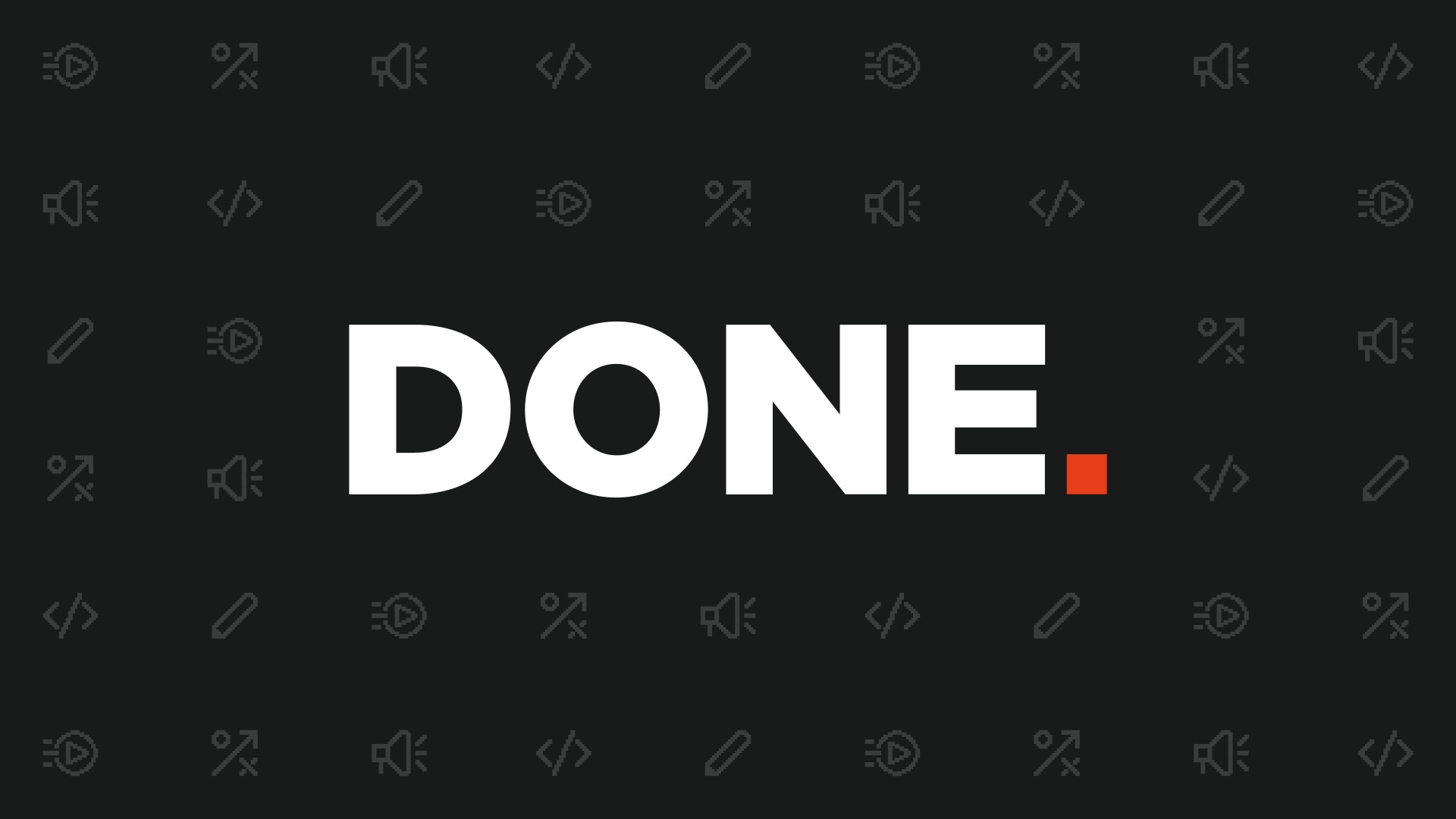
Lưu ý khi tạo Fake Link
Tuy nhiên, bạn cần lưu ý rằng, đùa vui cũng chỉ nên dừng lại ở mức cho phép và chấp nhận được. Tuyệt đối không nên đăng những bài viết sai lệch thông tin cá nhân, sai lệch thông tin chính trị, Đảng và Nhà nước hay có ý vu khống, xúc phạm, bôi nhọ gây ảnh hưởng đến hình ảnh và danh dự của người khác nhé!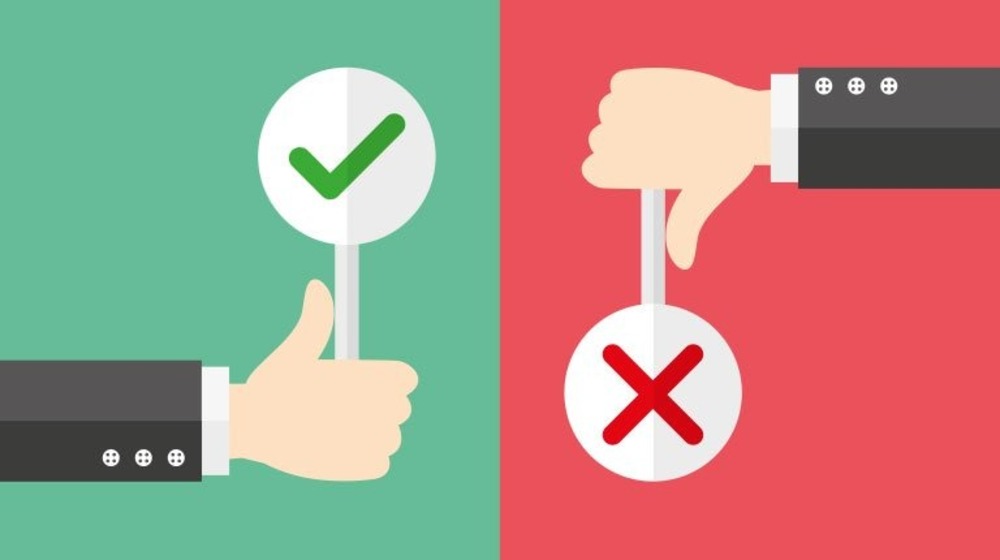
Lời kết
Với cách tạo Fake Link troll bạn bè vừa rồi, Sforum chúc các bạn có một ngày cá tháng tư thật vui vẻ nhé! Hy vọng bạn sẽ yêu thích bài viết này!- Xem thêm: Thủ thuật iOS, Thủ thuật Android

(0 lượt đánh giá - 5/5)







Bình luận (0)